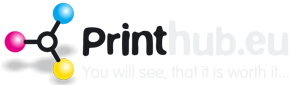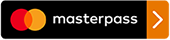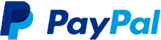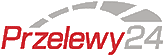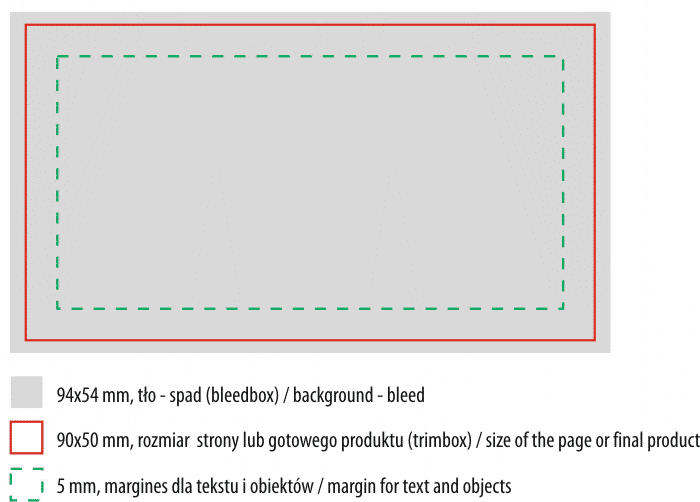 Hur man förbereder ett arbete i PDF för utskrift, baserat på exemplet med ett visitkort
Hur man förbereder ett arbete i PDF för utskrift, baserat på exemplet med ett visitkort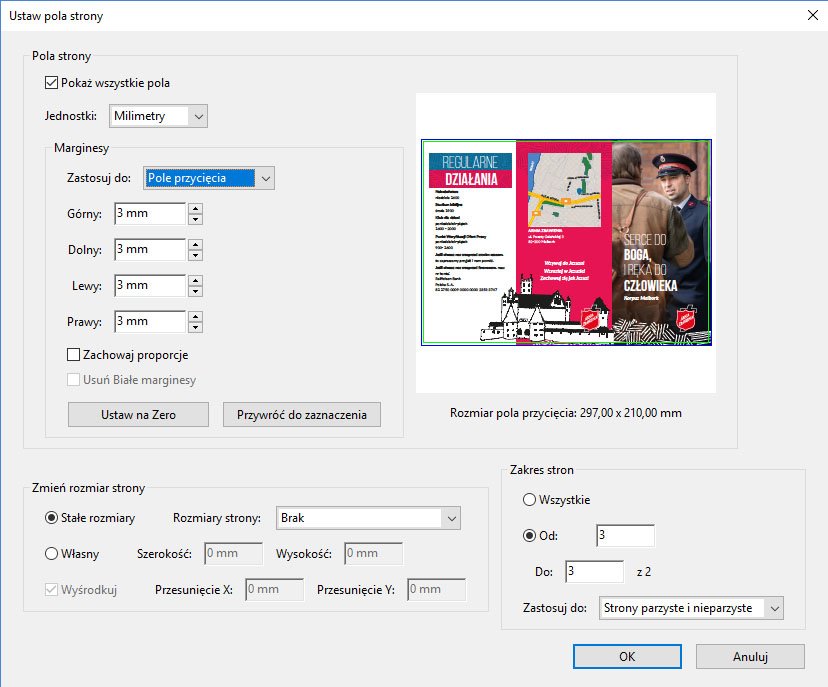 PDF-sidafält
PDF-sidafältAdobe Acrobat låter dig kontrollera om sidfälten är korrekt inställda.
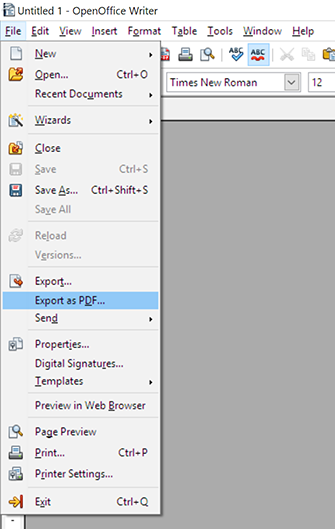 Exportera en bok till PDF från Open Office
Exportera en bok till PDF från Open Office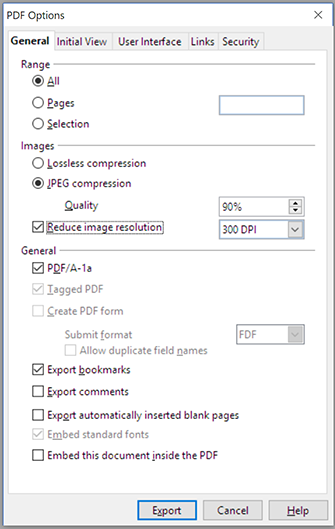 Exportera en bok till PDF från Open Office
Exportera en bok till PDF från Open Office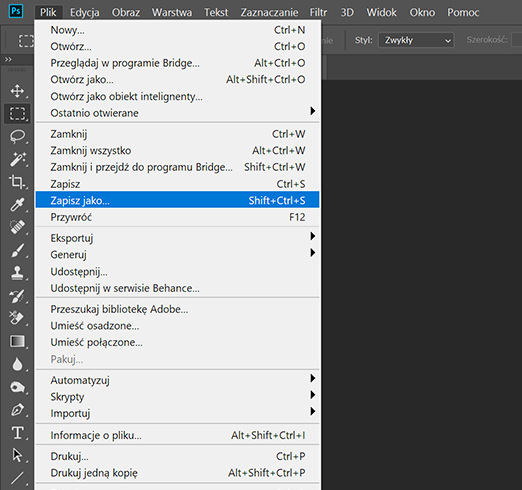 Exportera ditt projekt till PDF från Adobe Photoshop
Exportera ditt projekt till PDF från Adobe Photoshop Exportera ditt projekt till PDF från Adobe Photoshop
Exportera ditt projekt till PDF från Adobe Photoshop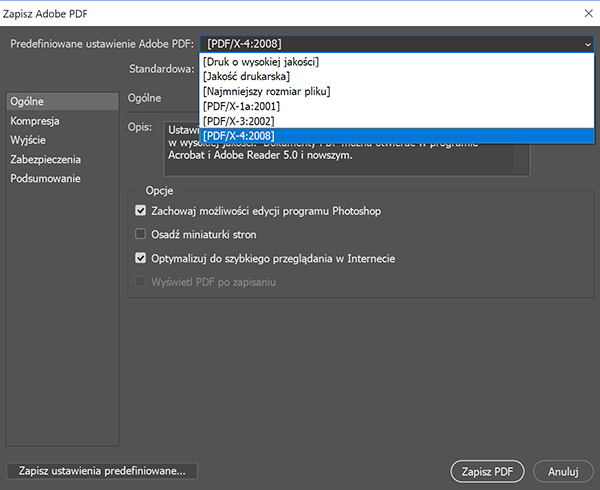 Välj fördefinierade PDF-exportinställningar
Välj fördefinierade PDF-exportinställningar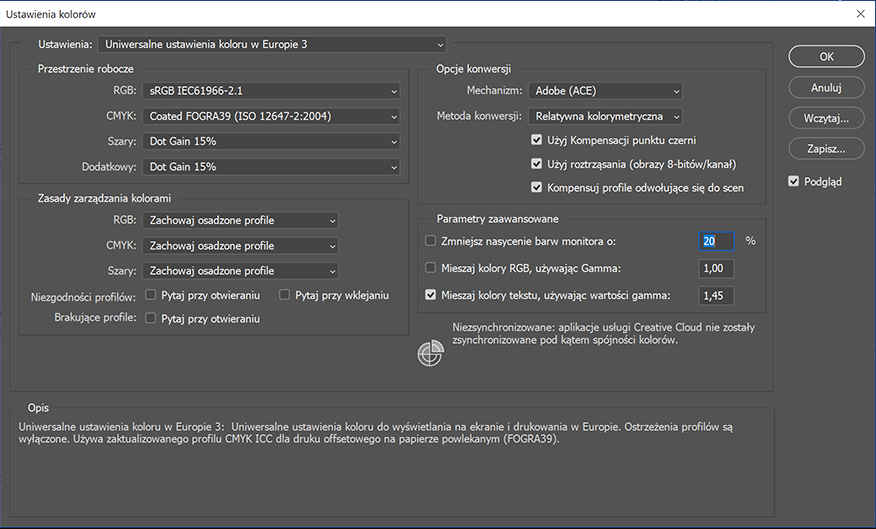 Ställ in korrekt färghantering i Adobe-program
Ställ in korrekt färghantering i Adobe-program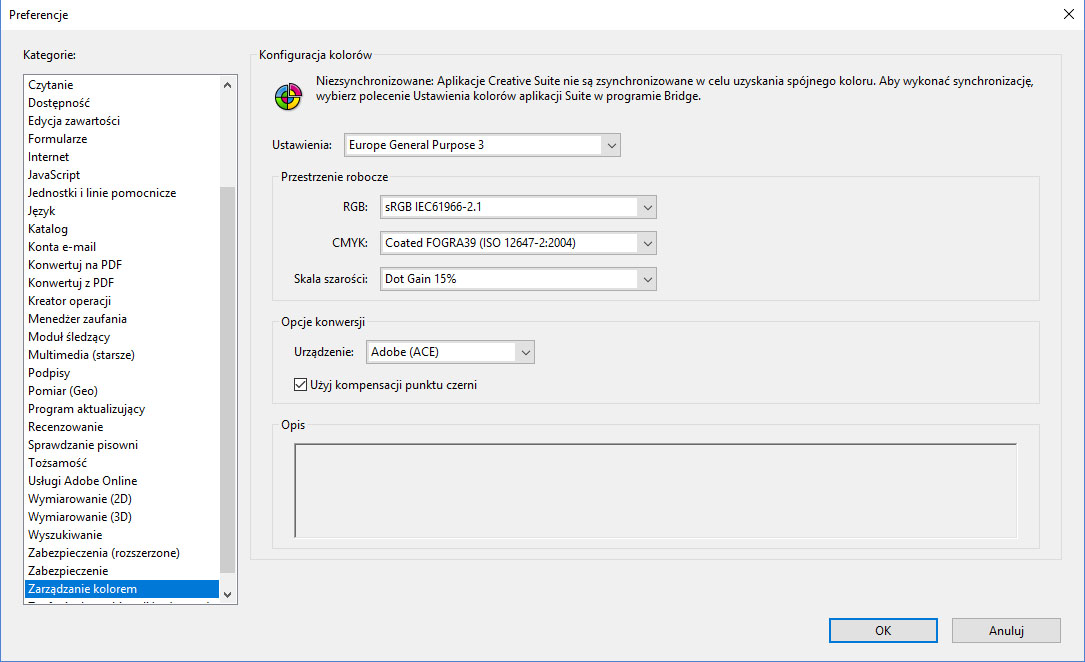
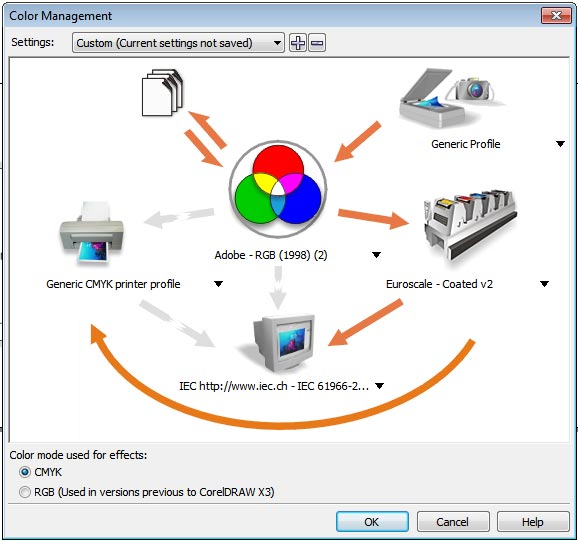 Inställningar för korrekt färghantering i Corel DRAW
Inställningar för korrekt färghantering i Corel DRAWHur förbereder man PDF från Corel Draw?
Riktlinjer för leverans av tryckfärdiga designer
Endast PDF-filer ska levereras för tryckning.
PDF är det optimala formatet för att överföra alla grafiska designer och publikationer. PDF säkerställer en liten filstorlek tack vare intern kompression, och dess interna struktur garanterar att projektet ser likadant ut på varje dator, vilket inte är standard för andra format.
Innan du sparar ditt projekt i PDF-format
se till att layouten följer de principer som är nödvändiga för korrekt utskrift.
1. För färgarbeten, färgrymden: CMYK
Undvik att leverera färgprojekt i RGB-format, eftersom detta kan påverka färgerna negativt. Tryckeriet ansvarar inte för utskriftskvaliteten på RGB-filer.
Korrekt färgrymdsinställningar visas i bilderna på vänster sida för Adobe- och Corel-exempel.
För svartvita arbeten krävs inga speciella inställningar.
2. Definiera PDF-sidans fält
Trimbox: t.ex. 297x210 mm
I grafiska och redigeringsprogram är detta vanligtvis sidformatet vi arbetar på. Kontrollera om storleken motsvarar den beställda produktens storlek. Toleransen för skärprocessen är cirka 1 mm. I PDF-format är det känt som trimbox och är det förväntade slutformatet på produkten, t.ex. 297x210 mm.
Bleedbox: 2 mm och för kataloger 3 mm
I PDF-format är det känt som bleedbox och är bakgrunden på sidan som bör sträcka sig 2-3 mm utanför sidformatet. Bleedboxen skärs bort under bindningsprocessen och säkerställer att bakgrunden når kanten av formatet trots produktionstoleranser. Toleransen för skärprocessen är cirka 1 mm.
Marginal: 5 mm
Vid design bör alla viktiga element som text, ritningar osv. inte vara närmare sidans kant än marginalen. Definiera en säker marginal i applikationen för att undvika att viktiga element skärs bort. Toleransen för skärprocessen är cirka 1 mm.
PDF-dokumentets sidfält kan kontrolleras med Adobe Acrobat.
3. Export/spara arbetet till PDF-format
Varje grafiskt och textredigeringsprogram har möjligheten att spara/exportera projektet till PDF. När du väljer alternativet export/spara till PDF kan avancerade inställningar väljas.
Grafiska program har vanligtvis fördefinierade inställningar för PDF-export; välj i detta fall följande:
- PDF/X-4:2008
- PDF/X-3:2002
- PDF/X-1a:2001
- tryckkvalitet
Vi visar de korrekta inställningarna för populära program i bilderna på sidan.
4. Fler sidors arbeten som böcker, kataloger
Placera alla sidor i följd i ett PDF-dokument och bibehåll korrekt ordning.
Omslag
- för häftad bindning, leverera omslaget tillsammans med insidorna i en PDF-fil
- för limmad bindning (mjuk eller hård), leverera omslaget monterat med ryggen (baserat på mallen som hämtas från kalkylatorsidan). Om ryggen ska innehålla text och du inte kan montera omslaget, leverera ryggen i en separat PDF-fil.
- omslagsmallen genereras dynamiskt baserat på de parametrar som anges i kalkylatorn, ställ därför först in antalet sidor och välj lämpligt papper och bindning innan du hämtar mallen.
- Ryggtjockleken anges i produktkalkylatorn under prissättning.
Ytterligare PDF-inställningar för avancerade användare
- Använda teckensnitt: inbäddade i dokumentet
- Optimering av bitmap (downsampling):
färg och gråskala 350 DPI, monokrom 1200 DPI - Inbäddning av profil: ingen eller kompatibel med Fogra51 eller Coated_v3
- För visuell reklamprodukter (banners, skyltar, etc.)
leverera projekt i JPG- eller PDF-format med en upplösning som inte överstiger 100 DPI
Ladda upp projekt för tryckning
- Filuppladdning är endast tillgänglig för inloggade användare.
- Ett PDF-projekt kan endast laddas upp när en offert är sparad eller en beställning är gjord.
- Ladda upp filen till beställningen eller sparade offerten. (flikar för beställningar och offerter)
För att ladda upp ett PDF-projekt
- Efter att ha gjort en beställning, klicka på "ladda upp" knappen bredvid beställningen (i beställningslistan)
- För att kontrollera innan tryckning, klicka på "ladda upp" knappen bredvid offerten (i offertlistan)
- Du kan radera och ladda upp filen flera gånger.
- Tryckeriet börjar arbeta med filen först efter att den accepterats med knappen "starta produktion"
Efter att ha laddat upp PDF-filen
Välj från listan fram, bak eller komplett och specificera om 1 PDF-dokument med kompletta sidor eller separata dokument för fram och bak laddades upp. Specificering av dokumenttypen är nödvändig för att starta förhandsgranskningsproceduren.
Efter att ha laddat upp projektet får du inom några minuter en länk till förhandsgranskningen med de överlagrade linjerna via e-post:
- röd-grå visar skärområdet (trimbox) som motsvarar det färdiga produktformatet
- grå-vit visar området som ska skäras bort (bleedbox); sidans bakgrund måste nå detta område
- grön-vit visar den rekommenderade marginalen för text och viktiga objekt (artbox)
- blå-vit visar platsen för vikning eller bigning
När förhandsgranskningar inte är korrekta
Du kan radera den uppladdade filen och sedan ladda upp det korrigerade projektet igen.
Vanliga fel i PDF-dokument
- dokumentformat skiljer sig från det beställda produktformatet
- sidorientering skiljer sig från den beställda produkten
- svart text definierad i alla CMYK-komponenter
- vita objekt inställda på "OPM" övertryck (objekt är osynliga i tryck)
- felaktigt definierade PDF-dokumentfält
- text precis vid skärområdet
- felaktiga färger: RGB, Pantone
- text på vikningen
- ingen bleed